テキストを追加する
【posfie】まとめには、ツイートだけでなくテキストも挿入することができます。また、Markdownを使うことでボタンにない記述も可能です。
テキストの追加
まとめ作成画面の左カラム下の「A」がテキストボタンです。
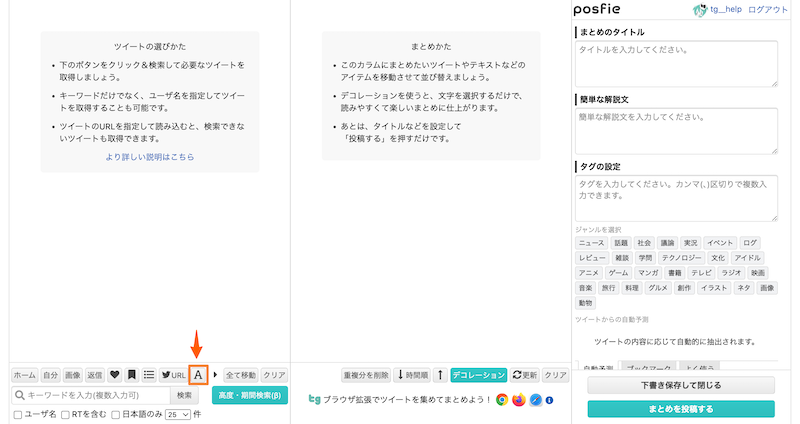
- 入力フォームテキストを追加
- 「投稿する」ボタンをクリック後、まとめ作成画面左カラムの一番下にテキストのパーツが追加される
- ツイート取得時と同様、中央カラムにドラッグ&ドロップで移動させる
これでまとめにテキストが反映されます。
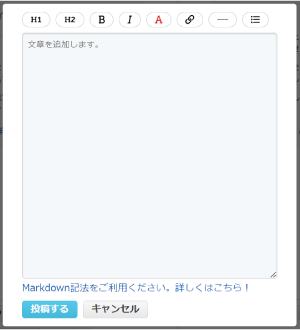
テキストを装飾する
入力フォーム上にあるボタンを使ってテキストを装飾できます。また、「Markdown」と呼ばれる記法も使用できます。
-
「H1」「H2」ボタン
「H1」…下線を入れた一番大きいサイズの見出しです。
「H2」…下線を入れた「H1」より一段階小さい見出しです。
記入例
半角の「#」を増やしていくことで”H3(見出し3)”以下のサイズの見出しも作れます。
※目次に反映されるのはH2(見出し2)までです。(「目次を設定・表示する」参照)
# 見出し1(大)
## 見出し2(中)
### 見出し3(小)表示例
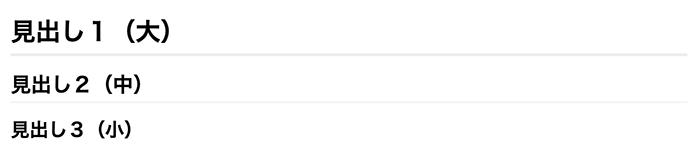
-
「B」ボタン
テキストの前後に**を入れることで太字にします。
-
「I」ボタン
テキストの前後を入れることで斜体*にします。
-
「A」ボタン
テキストの着色・サイズ変更などのデコレーションができます。
記入例

表示例

-
リンクボタン
テキストリンクが作れます。

-
「ー」ボタン
区切り線を挿入できます。
記入例
テキスト
---
テキスト表示例

-
リストボタン
テキストを箇条書きにできます。
記入例
- テキスト1
- テキスト2
- テキスト3表示例
- テキスト1
- テキスト2
- テキスト3
Markdown記法でのその他の装飾
Markdown記法を使うことで、ボタンにないテキストの装飾も行うことができます。
取り消し線
記入例
~取り消したい文章~
表示例
取り消したい文章
数字タイプのリスト
数字のタイプの表示も可能です。また段落を下げることもできます。
1. 数字のリスト1
1. 数字のリストの段落下げ(半角スペース4つ)
2. 数字のリスト2↓**
**
-
数字のリスト1
- 数字のリストの段落下げ(半角スペース4つ)
-
数字のリスト2
引用
テキストの先頭に>を入れることで引用文になります。引用表示を終わりにしたい場合は、行をあけます。
記入例
>引用したい文章
引用したい文章
引用したい文章表示例
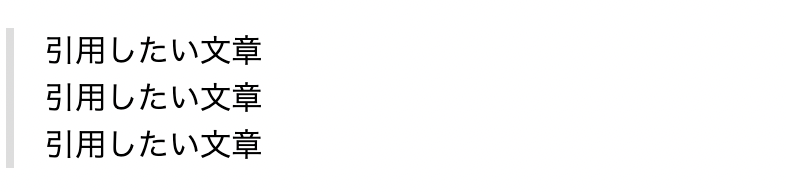
コード
`で文字列を囲むことで、その文字列をコードとして表記できます。 記号を含むような文字列を表記する際にオススメです。
コードブロック
```と```でコードブロックとして処理したい文章を上下で囲むと、改行の位置などを書いた文章そのまま出力します。プログラムのコードなどを書きやすくなります。
※Markdownとしての意味がある記号を通常の文字として使用したい場合は、文字の前にバックスラッシュ\を設置することでエスケープ処理が行えます。
テキストの編集
一度投稿したテキストは編集ができます。テキストの右上にある編集のアイコンをクリックすると、テキストの入力フォームが表示されます。

 ヘルプページ
ヘルプページ